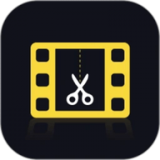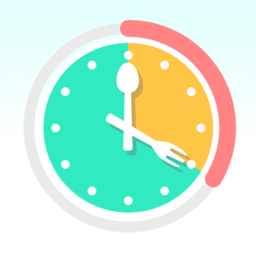笔记本电脑如何设置个人热点分享网络
2025-04-21 10:32:27来源:sxtmmc编辑:佚名
在当今数字化时代,网络已成为我们生活中不可或缺的一部分。有时候,我们可能需要在没有 wi-fi 的环境下,让其他设备也能连接网络,这时笔记本电脑设置个人热点就能派上用场。下面就为大家详细介绍如何通过笔记本电脑设置个人热点来分享网络。
确认笔记本电脑具备热点功能及网络连接
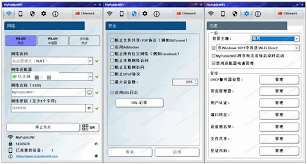
首先,要确保你的笔记本电脑支持创建个人热点。一般来说,windows 系统的笔记本电脑大多具备此功能。同时,你的笔记本电脑需要连接到可用的网络,比如有线网络或者已连接的 wi-fi。
设置个人热点
1. 打开设置:在笔记本电脑的任务栏上找到网络图标,点击打开网络设置界面。也可以通过按下 windows 键 + i 组合键,直接打开“设置”窗口。
2. 进入共享选项:在网络设置界面中,找到“移动热点”选项并点击进入。
3. 配置热点信息:在这里,你可以设置个人热点的名称(ssid)和密码。名称最好设置得简单易记且不易与他人热点混淆;密码要足够复杂,以保障网络安全。同时,你还可以选择是否允许其他设备自动连接到热点等选项。
4. 开启热点:完成上述设置后,点击“共享”按钮,然后将“移动热点”开关打开。此时,你的笔记本电脑就开始创建个人热点了。
其他设备连接热点
其他设备(如手机、平板电脑等)搜索可用的 wi-fi 网络时,就能看到你刚才设置的个人热点名称。点击该热点名称,输入你设置的密码,即可成功连接到热点,从而使用笔记本电脑分享的网络上网。
注意事项
1. 开启个人热点后,笔记本电脑的网络连接速度可能会受到一定影响,因为它同时要为其他设备提供网络服务。
2. 注意个人热点的安全性,设置强密码并定期更换,避免他人未经授权连接使用。
3. 不同笔记本电脑的操作界面可能略有不同,但基本原理是相似的。如果在设置过程中遇到问题,可以参考笔记本电脑的用户手册或在网上搜索相关教程。
通过以上简单的步骤,你就能轻松地利用笔记本电脑设置个人热点,让周围的设备都能分享网络,方便你在各种场景下随时保持网络连接,享受便捷的数字化生活。